5 chương trình miễn phí để xóa hoàn toàn ổ cứng
Bạn đang muốn bán một chiếc máy tính cũ và muốn xóa sạch ổ cứng trước khi bán? Dù lý do của bạn là gì, có rất nhiều chương trình có thể giúp bạn không chỉ xóa dữ liệu trên ổ cứng mà còn xóa nó theo cách không bao giờ có thể khôi phục được nữa. Nếu bạn có nhiều thông tin nhạy cảm, bạn nên thực hiện xóa an toàn ổ cứng của mình.
Xóa an toàn về cơ bản thực hiện một định dạng cấp thấp để toàn bộ đĩa được ghi đè bằng 0. Các phần mềm khác sẽ ghi dữ liệu rác nhiều lần lên đĩa để không còn dấu vết của những gì đã có trước đó. Dù bằng cách nào, không ai có thể lấy dữ liệu gốc khỏi ổ cứng vì nó sẽ biến mất hoàn toàn.
Trong bài đăng này, tôi sẽ đề cập đến năm chương trình khá phổ biến mà bạn có thể sử dụng để thực sự xóa đĩa cứng đúng cách. Có rất nhiều chương trình miễn phí tốt, đến nỗi thực sự không cần thiết phải bỏ ra bất kỳ khoản tiền nào để làm những việc như xóa ổ cứng. Bạn sẽ nhận được kết quả tương tự khi sử dụng phần mềm miễn phí.
DBan (Darik's Boot và Nuke)
Đây có lẽ là chương trình phổ biến nhất và về cơ bản là một đĩa khởi động độc lập. Tạo đĩa CD có khả năng khởi động bằng CDBurnerXP hoặc bất kỳ chương trình ghi đĩa nào bạn thích và khởi động vào đĩa CD khi được nhắc sau khi khởi động lại máy tính của bạn.

Bạn có thể chọn từ các phương pháp xóa khác nhau bao gồm Gutmann Wipe , Department of Defense Short và Medium và các phương pháp khác. Tôi đã sử dụng chương trình này vài lần và nhận thấy rằng nó thực hiện rất tốt việc xóa dữ liệu trên nhiều loại ổ cứng khác nhau. Nếu vì lý do nào đó, DBan không hoạt động với bạn, bạn có thể thử các chương trình khác được đề cập bên dưới.
KillDisk
KillDisk có hai phiên bản: Miễn phí và Chuyên nghiệp(Professional) . Phiên bản chuyên nghiệp chắc chắn tốt hơn DBan về các tùy chọn, nhưng nó không đáng để bỏ ra 40 đô la hoặc 50 đô la. Phiên bản miễn phí chỉ có một cách để xóa dữ liệu trên ổ cứng (xóa bằng một số 0), nhưng nó vẫn đủ tốt để xóa sạch ổ cứng. Chắc chắn DBan(Definitely DBan) tốt hơn vì bạn có thể sử dụng giao thức DoD 5220.22-M.
Nếu bạn mua chương trình, thì bạn có một bộ 17 lựa chọn tuyệt vời để xóa dữ liệu của mình:
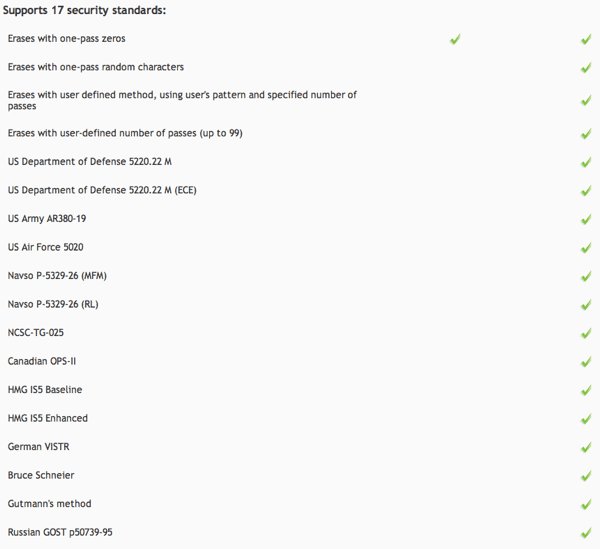
Bạn có thể sử dụng chương trình từ bên trong Windows trực tiếp, thông qua DOS hoặc sử dụng phương tiện có khả năng khởi động để bạn có thể xóa bất kỳ đĩa nào cho dù nó đang chạy Windows , Linux , OS X , v.v. Nếu bạn cần xóa một số lượng lớn đĩa, nó có thể đáng đầu tư tiền tệ, nếu không thì bạn đã tốt với phiên bản miễn phí.
Xóa đĩa
Một ứng dụng phần mềm miễn phí tốt khác là Disk Wipe . Nhược điểm duy nhất là nó là một ứng dụng Windows , vì vậy bạn phải chạy nó từ bên trong một hệ điều hành đã có sẵn, trong khi hai ứng dụng khác được đề cập ở trên có thể được khởi động bằng CD hoặc đĩa mềm. Và vì là một ứng dụng Windows nên nó thực sự chỉ có thể xóa các ổ cứng được định dạng Windows ( NTFS , FAT32 , FAT , v.v.).
Tuy nhiên, nếu đó không phải là vấn đề đối với bạn, thì chương trình thật tuyệt vời! Nó có thể di động và không yêu cầu cài đặt, vì vậy bạn có thể mang nó trên thẻ USB(USB) hoặc chỉ cần gửi email cho chính bạn. Nó có thể xóa ổ cứng, thẻ nhớ, thẻ SD, v.v.

Nó cũng hỗ trợ các thuật toán nâng cao như DoD 5220-22.M , US Army và Peter Guttman .
Cục tẩy
Một chương trình khác tương tự như Disk Wipe là Eraser . Phần mềm là mã nguồn mở và được cập nhật thường xuyên. Phiên bản mới nhất hỗ trợ Windows 7 và Windows Server 2008 . Một lần nữa(Again) , nhược điểm là nó chỉ hỗ trợ hệ điều hành Windows và chỉ có thể xóa dữ liệu trên các ổ đĩa hỗ trợ Windows .

Eraser không hỗ trợ nhiều thuật toán nâng cao như các chương trình khác được đề cập ở trên và do đó không phải là lựa chọn tốt nhất nếu bạn thực sự cần xóa ổ cứng của mình một cách an toàn. Đó là một tùy chọn miễn phí và thực hiện công việc, nhưng có nhiều rủi ro hơn khi sử dụng chương trình này.
Công cụ định dạng mức thấp HDD
http://hddguru.com/software/HDD-LLF-Low-Level-Format-Tool/
Chương trình này miễn phí nhưng có giới hạn tốc độ, khoảng 180GB mỗi giờ. Nếu bạn chi tiêu khổng lồ 3 đô la, bạn có thể nhận được chương trình mà không có bất kỳ giới hạn tốc độ nào. Nó hỗ trợ các ổ SATA(SATA) , IDE , SCSI , SAS , USB và Firewire , thật tuyệt.

Một lần nữa, giống như hai phần trước đã đề cập, nó chỉ hỗ trợ hệ điều hành Windows , vì vậy nếu bạn có ổ cứng từ một hệ điều hành khác, bạn sẽ phải cắm nó vào PC Windows mà bạn đang sử dụng.(Windows)
Nhìn chung, các lựa chọn tốt nhất của bạn là DBan và KillDisk để thực sự nhận được bất kỳ ổ cứng nào được xóa sạch với mức độ bảo mật cao nhất. Nếu những cách đó không hiệu quả với bạn hoặc chi phí quá cao, bạn có thể thử bất kỳ chương trình nào trong ba chương trình khác đã đề cập.
Có chương trình nào bạn sử dụng để xóa dữ liệu một cách an toàn không? Nếu vậy, hãy gửi bình luận ở đây và cho chúng tôi biết. Vui thích!
Related posts
99 chương trình miễn phí Windows tốt nhất mà bạn có thể chưa biết
Phần mềm sao chép ổ cứng miễn phí tốt nhất cho Windows 10
6 phần mềm chẩn đoán và kiểm tra ổ cứng miễn phí tốt nhất
So sánh bộ xử lý CPU - Intel Core i9 vs i7 vs i5 vs i3
Tự động di chuyển, xóa hoặc sao chép tệp trong Windows
HDG Giải thích: CAPTCHA là gì và nó hoạt động như thế nào?
5 chương trình phần mềm tốt nhất để quản lý màn hình kép
4 Tình huống Khi Chia sẻ Vị trí Trực tiếp Có thể Cứu mạng
HDG Giải thích: BIOS là gì?
HDG Giải thích: Tôi có bị nhiễm vi-rút không? Đây là các dấu hiệu cảnh báo
HDG Giải thích: GPS hoạt động như thế nào?
Hướng dẫn khắc phục sự cố cơ bản cho các sự cố treo Windows 7
HDG Giải thích: Thunderbolt là gì?
20 thiết bị phát trực tuyến TV tốt nhất
Sạc không dây hoạt động như thế nào?
Cách xóa thư mục Windows.old trong Windows 7/8/10
5 công cụ để chuyển đổi tệp BIN sang ảnh ISO
HDG Giải thích: Chế độ nhà phát triển Chromebook là gì và công dụng của nó là gì?
HDG Giải thích: Máy chủ Máy tính là gì?
Cách loại bỏ Virus lối tắt trong USB bằng CMD
